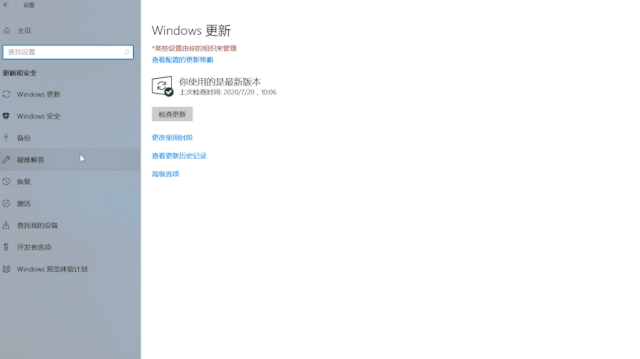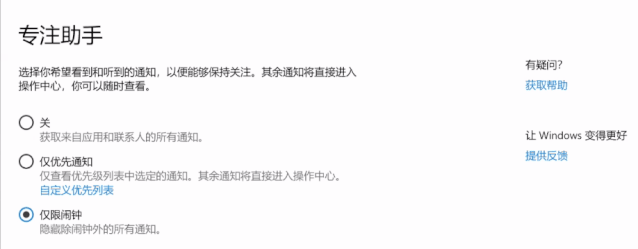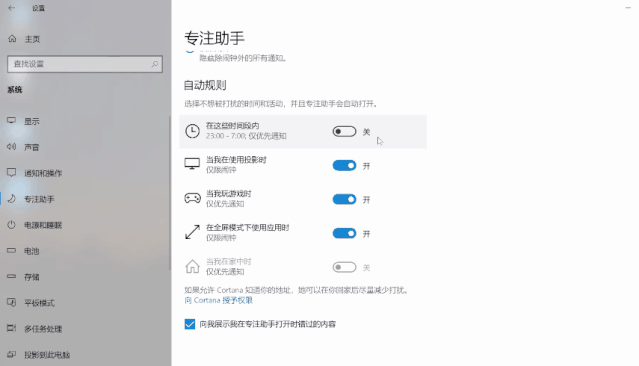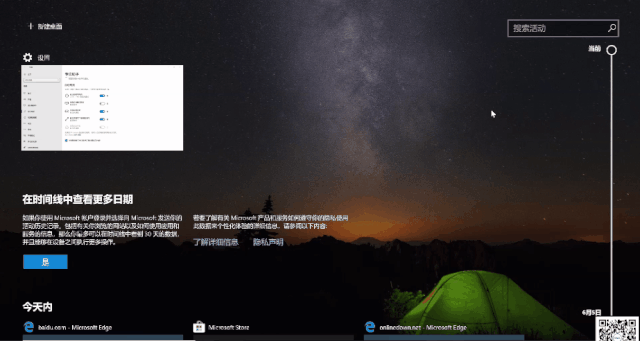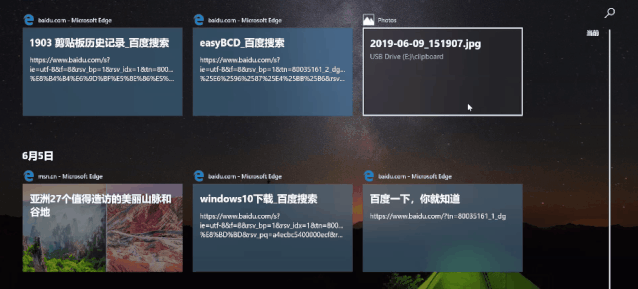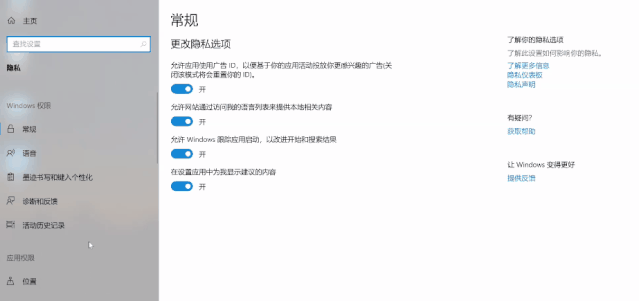Windows系统专注助手和时间线有什么作用呢
Win10 1803版本中的有两个功能,分别是专注助手以及时间线,想了解其作用吗?让我们一起来看看这些功能吧。(仅限于Windows10 用户)
工具/原料
联想P40
Win101803
1 专注助手
1、打开设置界面,选择系统。在左侧的菜单选项中,就能看到专注助手。若无法查找到,则说明电脑系统还未更新到Win10 1803版本。
2、当选择关闭这个选项,将获取来自应用和联系人的所有通知。仅优先通知,则是可以过滤不想要获取的通知。具体可以通过点击自定义优先列表来进行设置。仅限闹钟选项,则可以隐藏除闹钟外的所有通知。
3、另外还可以设置自动规则。一个是按时间段,其他几个则是条件触发,分别是在玩游戏时,开投影时,在全屏模式下使用应用时以及在家中时,这几个条件都默认是开启的,可以根据个人需求设置开启或关闭。
2 时间线
1、时间线是一个基于时间的新任务视图,它会按照时间顺序,对应用进行排列,方便轻松找到特定的文档、应用或应用组,该功能甚至支持跨设备同步,只要使用相同的微软账户即可。通常情况下,它能够记录电脑最近30天所运行的活动。
2、可以在系统的任务栏上找到它的图标(Cortana旁边),或是使用掳姗浚瑙Win+Tab的快捷键开启。和任务视图一样,它会显示所有已开启应用的缩略图,以及所有活动的Windows桌面。点吁炷纪顼击右上角的搜索框,可以进行活动搜索,若想要移除某个活动,那么可以右键点击对应的活动,选择删除即可。
3、打开设置界面,选择隐私,选择活动历史记录。在这里,可以选择是否在此设备上存储活动历史记录;是否向Microsoft发送活动历史记录;以及清除活动历史记录,管理Microsoft账户活动数据。
声明:本网站引用、摘录或转载内容仅供网站访问者交流或参考,不代表本站立场,如存在版权或非法内容,请联系站长删除,联系邮箱:site.kefu@qq.com。